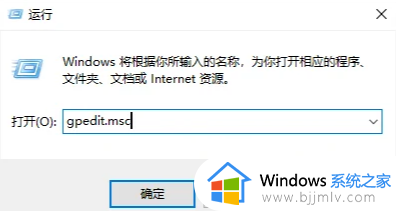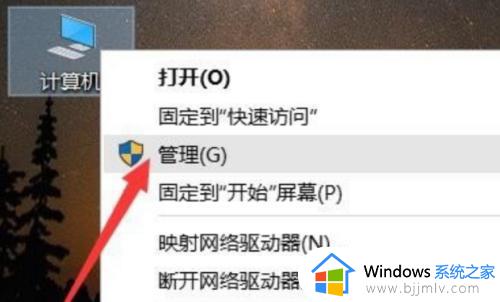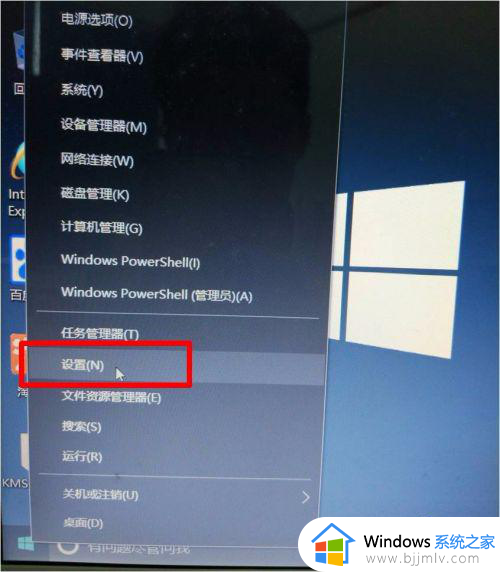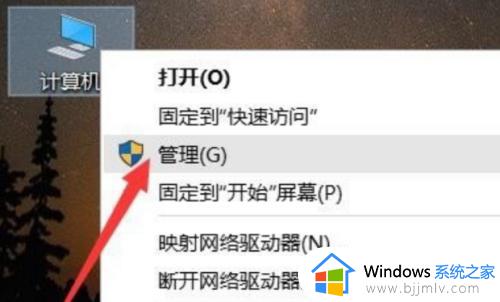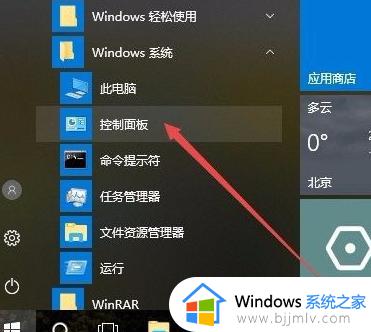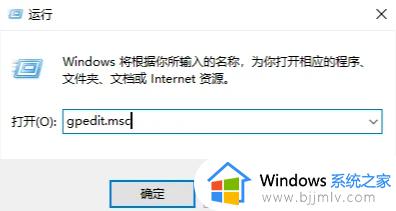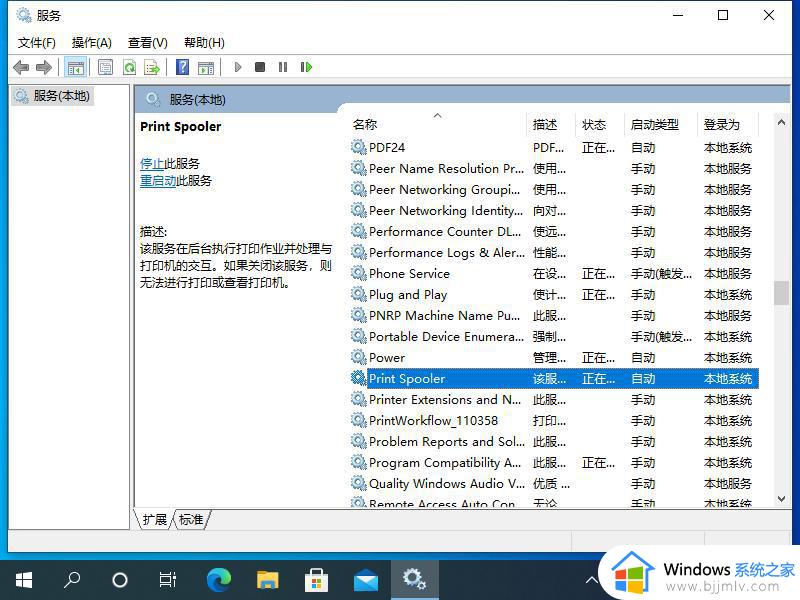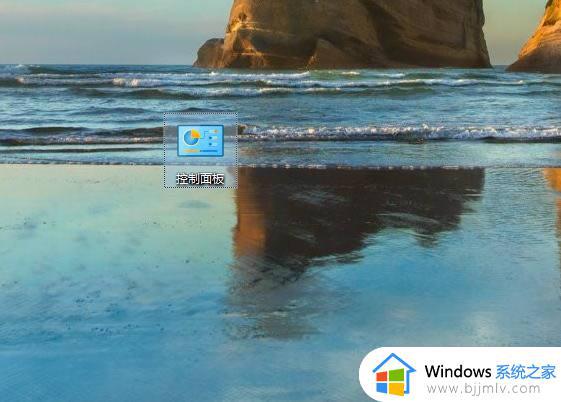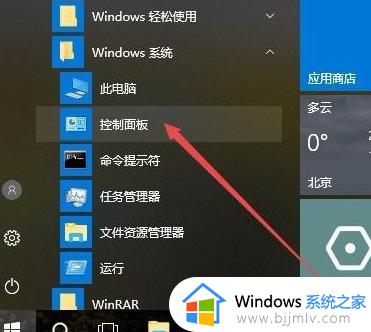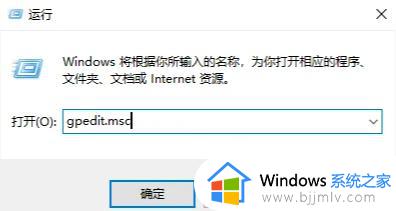惠普打印机驱动win10装不上怎么办 win10惠普打印机驱动装不了处理方法
通常在给win10电脑安装惠普打印机之后,由于微软系统中自带有打印机驱动的缘故,因此能够方便用户直接使用,当然有些用户也会遇到在给win10系统安装惠普打印机驱动时装不了的问题,对此惠普打印机驱动win10装不上怎么办呢?这里小编就来教大家win10惠普打印机驱动装不了处理方法。
具体方法如下:
1、首先我们打开电脑,找到此电脑,鼠标右键点击它打开找到管理选项。
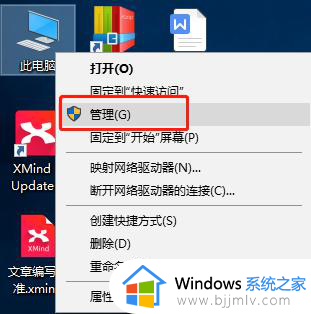
2、接下来我们找到计算机窗口,依次打开服务与应用程序。服务,找到 Print Spooler并打开。
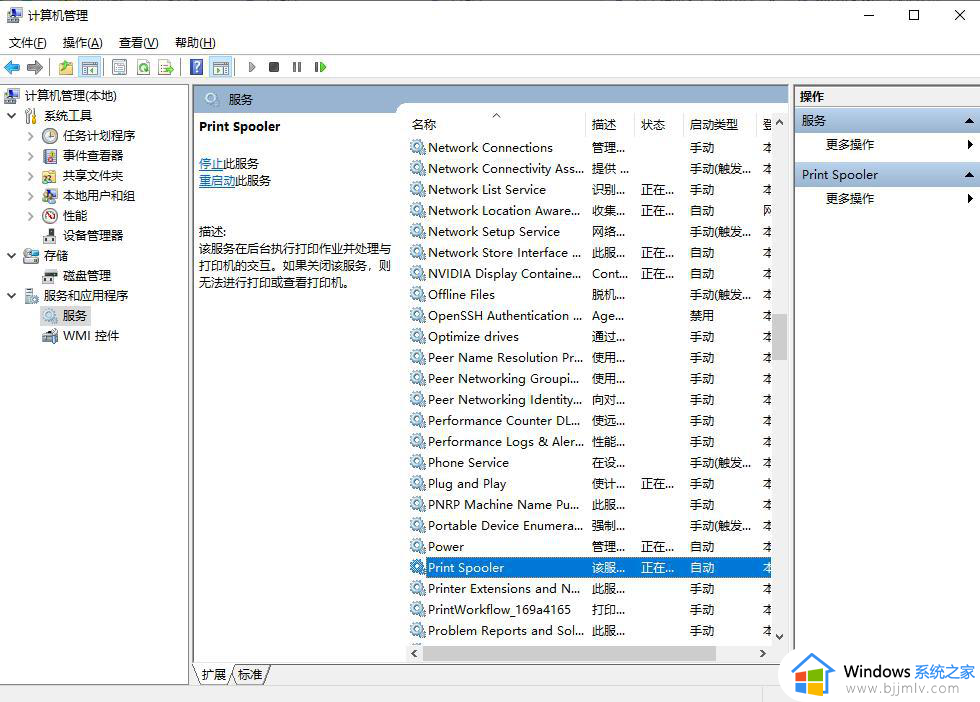
3、接下来打开之后我们需要确保该服务已经启动了,假如没有启动的话。我们将启动类型设置成自动,然后我们再点击启动按钮启动它。
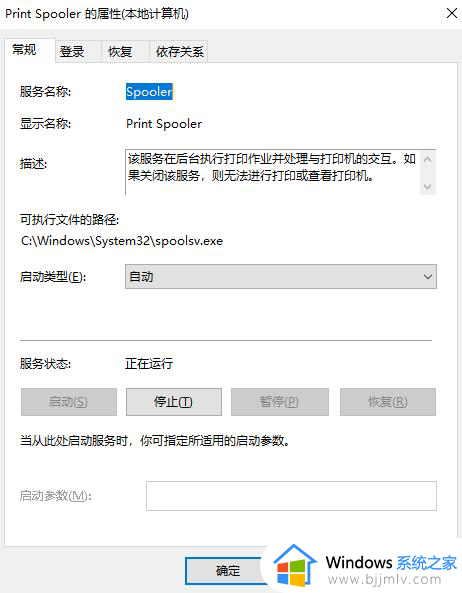
4、接下来我们打开电脑,在左下角的搜索栏搜索控制面板打开。
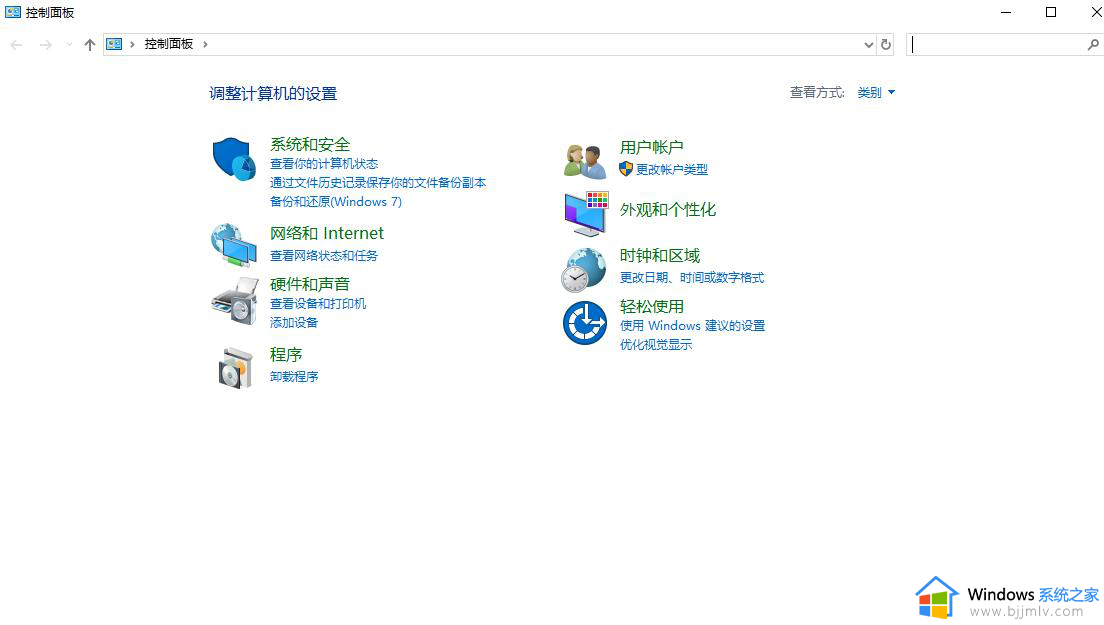
5、找到设备与打印机选项点击进去。
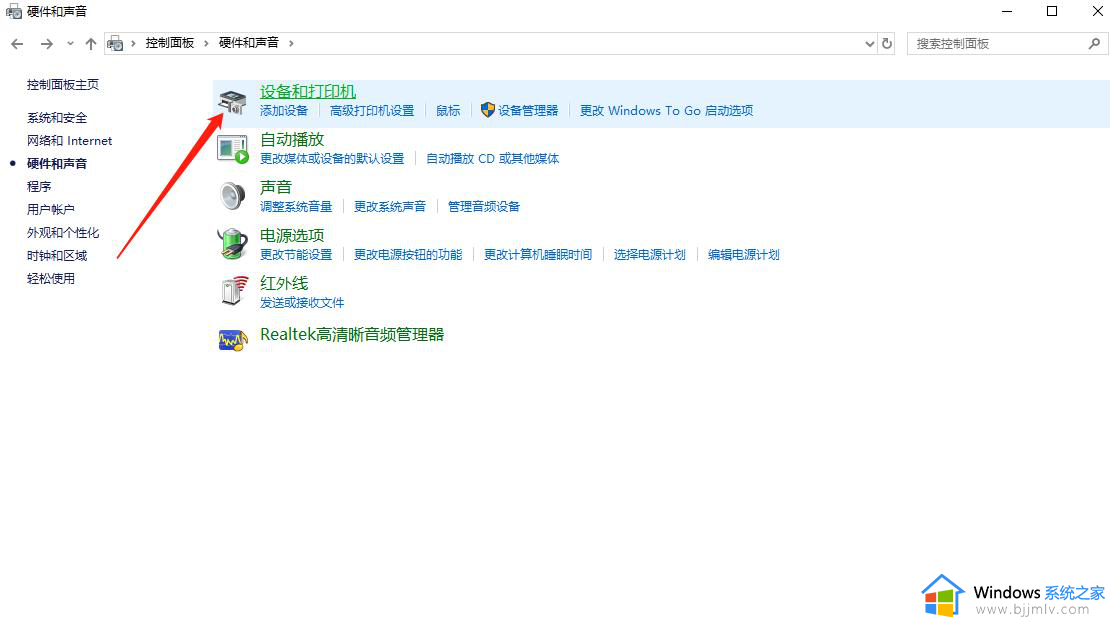
6、接下来打开之后我们在窗口的空白处,选择添加打印机。
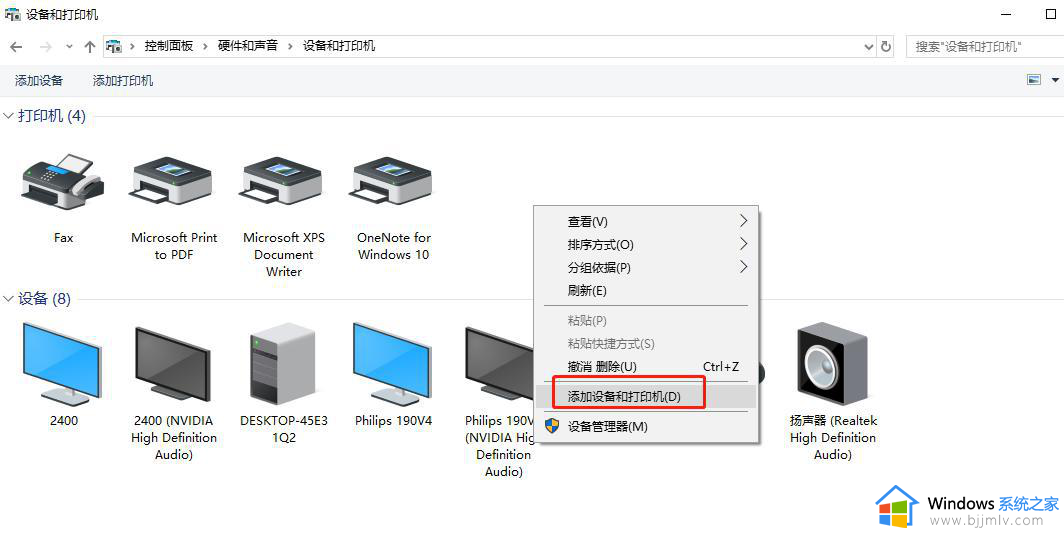
7、接下来我们输入我们需要添加的打印机的主机和lp地址,按下确定就好啦。
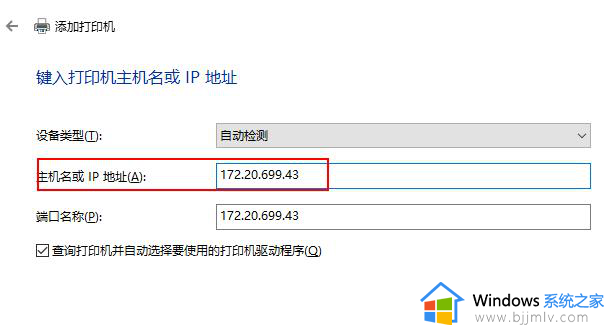
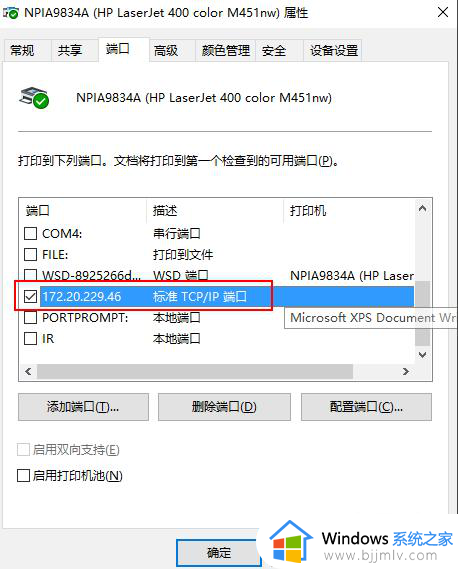
综上所述就是小编给大家带来的win10惠普打印机驱动装不了处理方法了,碰到同样情况的朋友们赶紧参照小编的方法来处理吧,希望本文能够对大家有所帮助。